

By Nathan E. Malpass, Last updated: August 26, 2019
Come usare Kies per il backup / ripristino di app e impostazioni su Galaxy S / Note?
“Voglio eseguire il backup del mio Samsung Galaxy S4, ma non riesco a trovare un software che includa anche app e impostazioni nei backup. Un mio amico mi ha suggerito di usare Kies. L'ho appena scaricato dal sito Web Samsung, ma non ho idea di come usarlo. Mi puoi aiutare?"
Parte 1. Che cos'è Kies?Parte 2. Usa Kies per il backup e il ripristino di app e impostazioni su Samsung Galaxy S / NoteParte 3. Usa FoneDog Backup dei dati Android e Ripristina per eseguire il backup dei dati sul tuo Samsung Galaxy S / NoteParte 4. ConclusioneParte 5. Guida video: come utilizzare Kies e software per il backup e il ripristino di Galaxy?
Esistono molti modi per eseguire il backup e il ripristino di Samsung Galaxy S o Note dispositivo. Il primo riguarda l'uso di un archivio basato su cloud come Google Drive o Dropbox. Un altro è sincronizzando i tuoi dati con il tuo account Google. Tuttavia, nessuno può creare un backup completo come Kies.
È un software progettato da Samsung per i suoi smartphone e tablet. Consente trasferimenti di dati senza soluzione di continuità dal dispositivo Samsung al computer e viceversa. È anche possibile ripristinare i backup nel caso in cui si sia verificato un brutto caso di perdita di dati. Usando Kies, puoi riavere rapidamente i tuoi file sul tuo dispositivo.

Backup e recupero dei dati su Samsung Galaxy S / Note
Il software non si limita al backup di contatti, messaggi e foto. Può anche eseguire backup delle app e delle impostazioni installate. In questo modo, puoi passare a un nuovo telefono e riprendere da dove ti eri interrotto.
Con un backup delle tue impostazioni, puoi anche eseguire un ripristino delle impostazioni di fabbrica sul tuo dispositivo senza la seccatura di impostare nuovamente suonerie e sfondi. Puoi persino goderti la stessa luminosità e volume dello schermo a cui sei abituato! Puoi anche usarlo per aggiornare il firmware del tuo dispositivo e installare app.
Esistono due versioni correnti. Il primo è Kies 2.6, che supporta i gadget rilasciati prima del Galaxy Note 3. La versione più recente, Kies 3, può essere utilizzata con i dispositivi più recenti in esecuzione su Android 4.3 o versione successiva. In questo post, ti insegneremo come usare Kies 3 per eseguire il backup e il ripristino di app e impostazioni sul tuo Samsung Galaxy S / Note.
App e impostazioni di backup
Kies può essere installato su computer Windows e Mac. Dopo aver scaricato la versione appropriata per il tuo dispositivo e computer Samsung, attendi semplicemente il completamento dell'installazione.
Passaggio 1. Collega il dispositivo Samsung Galaxy S o Note al computer.
Esegui Kies sul tuo PC e collega il tuo smartphone o tablet Samsung. Una volta che il software ha rilevato il tuo dispositivo, vai su Backup / Ripristino scheda. Successivamente, fai clic su Ripristinare i dati.
Avvia Kies 3 e collega il tuo smartphone o tablet con un cavo USB. Attendere che il software rilevi il dispositivo collegato. Le informazioni di base del dispositivo verranno visualizzate sullo schermo una volta che il software lo ha rilevato.
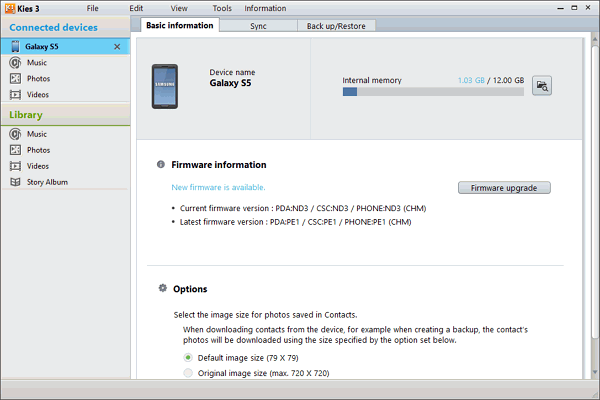
Passaggio 2. Seleziona App e impostazioni per il backup
Premi sul dispositivo e fai clic su Scheda Backup / Ripristino nella parte superiore della finestra. Viene visualizzato l'elenco dei tipi di dati di cui è possibile eseguire il backup. Poiché il tuo obiettivo è il backup di app e impostazioni, ci occuperemo solo di Domanda e Preferenze. È possibile selezionare la casella accanto a questi tipi per eseguire il backup di tutte le app e le impostazioni.
Puoi anche scegliere di sceglierne di specifici. Per farlo per le tue app, fai clic su Seleziona singolarmente pulsante accanto a Applicazione. Verrai quindi indirizzato a una finestra per scegliere le app di cui vuoi creare una copia. Per le tue impostazioni, fai riferimento alle opzioni sotto Preferenze.
Ci sono 3: Home screen, Blocca schermo e Altre preferenze. Spuntando i primi due salverai i tuoi sfondi, mentre il terzo eseguirà il backup di varie impostazioni come la luminosità dello schermo e le suonerie.
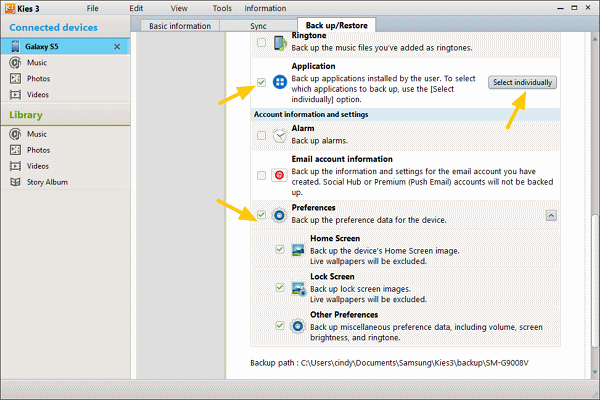
Passaggio 3. Avvia il backup delle tue app e impostazioni.
Dopo aver scelto tutte le app e le impostazioni di cui si desidera eseguire il backup, selezionare di riserva. È possibile trovare il pulsante nella parte superiore della finestra. Una piccola finestra mostrerà l'avanzamento del backup.
È possibile annullare il backup in qualsiasi momento premendo Annulla. Non scollegare il dispositivo dal computer mentre il backup è in corso. Riceverai una notifica se il backup è completo.
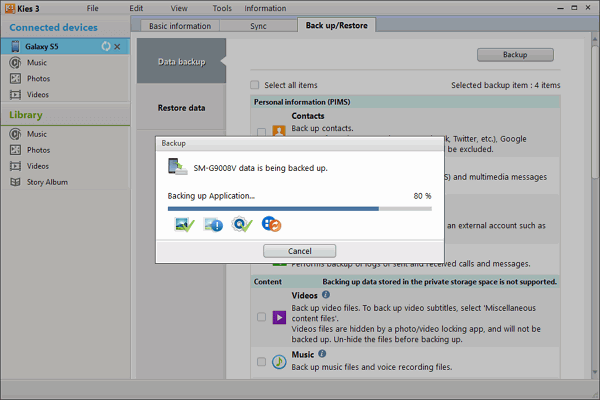
Passaggio 4. Ripristina app e impostazioni su Samsung Galaxy S e Note.
Scegli il file di backup che desideri ripristinare. Clicca il Seleziona cartella per cercare il file. Hai la possibilità di recuperare tutti i dati o selezionare elementi specifici.
Se si desidera ripristinare tutti i file, selezionare Seleziona tutti gli elementi. Se si desidera scegliere i file uno per uno, fare clic su Seleziona singolarmente pulsante accanto a Applicazione. Per le impostazioni, contrassegnare gli elementi che si desidera ripristinare.
Una volta terminata la selezione, premere il tasto ripristinare pulsante nella parte superiore della finestra. Il Galaxy S / Note si riavvierà per completare il ripristino.

Backup e recupero dei dati dal tuo Samsung Galaxy S / Note
Ora che hai un backup delle tue app e impostazioni, perché non eseguire il backup anche dei tuoi file importanti? Non rischiare di perdere SMS, contatti, registri delle chiamate, documenti e file multimediali. Scaricare FoneDog Toolkit di backup e ripristino dei dati Android ora.
Con la sua funzione di backup, è possibile salvare una copia dei file del dispositivo sul PC. E quando arriva il momento in cui ti servono, utilizza la sua funzione di ripristino e recupera i tuoi dati come se nulla fosse successo. La buona notizia è che un software supporta tutti i dispositivi delle serie Galaxy S e Note. Fai riferimento al nostro tutorial di seguito per iniziare.
Avviare FoneDog Android Toolkit e selezionare Backup e ripristino dei dati Android dal menu principale. Collega il tuo smartphone o tablet al PC con un cavo USB.

Tra le due opzioni, selezionare Backup dei dati del dispositivo. Verrai indirizzato a un elenco di tipi di file supportati. Il software contrassegnerà automaticamente tutti i tipi di dati per il backup. Tuttavia, è anche possibile selezionare alcuni tipi di file da includere nel backup. Contrassegna gli articoli desiderati. Colpire Inizia se sei soddisfatto. Il processo di backup inizierà prontamente

Avviare il software e collegare il dispositivo al computer. Scegli Android Data Backup e ripristina gli strumenti presentati.
Per saperne di più:
Guida completa per Samsung Kies
Il miglior software di backup 5 in 2018

Dacci un'occhiata cliccando Ripristino dei dati del dispositivo dalle scelte. Vedrai i file di backup disponibili sullo schermo. Scegline uno e fai clic Inizia.

Per impostazione predefinita, tutti i file sono stati selezionati per il ripristino. Puoi anche scegliere di ripristinare un gruppo selezionato di file. Contrassegna gli elementi applicabili e premi ripristinare e OK per iniziare a recuperare i tuoi dati. Al termine del processo di ripristino, sarà possibile visualizzare e accedere ai file sul dispositivo.

Kies è un eccellente strumento di backup per gli utenti di Samsung Galaxy S e Note. Le sue caratteristiche affidabili meritano di essere esplorate e un gioco da ragazzi. Ma se sei alla ricerca di un modo per eseguire il backup dei tuoi file preziosi, puoi andare direttamente a FoneDog Android Toolkit's Backup e ripristino dei dati Android.
Sapevi che il software funge anche da software di recupero dati? Ciò significa che è ancora possibile recuperare i file eliminati. Puoi anche utilizzare lo stesso programma per estrarre file da telefoni danneggiati. Con così tanti usi, nulla dovrebbe impedirti di scaricare FoneDog Android Toolkit sul tuo computer.
Scrivi un Commento
Commento
Respaldo y restauración de datos de Android
Proteggi i tuoi dati Android e scegli di ripristinarli ad Android
Scarica Gratis Scarica GratisArticoli Popolari
/
INTERESSANTENOIOSO
/
SEMPLICEDIFFICILE
Grazie! Ecco le tue scelte:
Excellent
Rating: 4.7 / 5 (Basato su 72 rating)